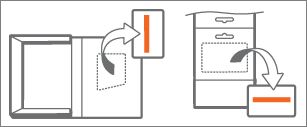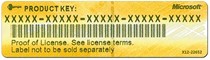Цю статтю призначено для Office 2011 для Mac. Ви використовуєте Office на ПК? Див. статтю Використання ключів продуктів з Office.
Де знайти ключ продукту Office 2011 для Mac?
Отримавши ключ продукту, див. статтю Активація Office 2011 для Mac.
Коли ви інсталюєте або повторно інсталюєте Microsoft Office, вам буде запропоновано ввести ключ продукту. Ключ продукту використовується під час інсталяції для "розблокування" програмного забезпечення. Якщо не вдається знайти ключ продукту, він може бути в одному з таких місць:
Порада.: Якщо ваша копія Office постачалася з PIN-кодом замість ключа продукту, перейдіть до https://www.microsoft.com/mac/getkey та введіть PIN-код, щоб отримати ключ продукту.
|
Де ви отримали Office? |
Перевірте тут, щоб отримати ключ... |
Не вдається знайти? |
|---|---|---|
|
Пакет Office завантажено з інтернет-магазину. |
Ключ продукту має бути в сповіщенні електронної пошти. Якщо ви не отримали квитанцію, перевірте папку небажаної пошти.
|
Спробуйте ввійти на сайт, де придбано Office, щоб переглянути відомості про замовлення. Якщо ви все одно не можете знайти ключ продукту, зверніться до продавця, щоб попросити повторно надіслати посилання або квитанцію. |
|
Я завантажив його з MicrosoftStore.com. |
Перейдіть на сторінку облікового запису та виберіть елемент Цифровий вміст. Або знайдіть повідомлення електронної пошти в папці "Вхідні" за запитом @microsoftstore.com. |
Перегляньте сторінку Журнал замовлень , щоб дізнатися, як звернутися до служби підтримки. |
|
Office придбано без DVD-диска у фізичному магазині. |
Якщо Пакет Office постачався з коробкою або карткою, подивіться на картку або на упаковці. Це одноразовий PIN-код. Якщо ви не використовували його, перейдіть до https://www.microsoft.com/mac/getkey і введіть PIN-код, щоб отримати ключ продукту.
|
Якщо ви використали PIN-код, можливо, ключ продукту збережено на сторінці облікового запису. |
|
Я купив DVD-диск у фізичному магазині. |
25-значний ключ продукту знаходиться на жовтій наклейці на внутрішній панелі DVD-диска.
|
Якщо ключ було невідповідним, перш ніж активувати його, можливо, знадобиться придбати заміну. |
|
MSDN |
Знайдіть ключ продукту, увійшовши на сайт завантаження передплатника MSDN . |
Якщо у вас виникли проблеми з доступом до ключа продукту, зверніться до служби підтримки Microsoft. |
|
Home Use Program |
Якщо ви в програмі Home Use Program, вам знадобиться код програми, а не ключ продукту. Щоб отримати код програми, перейдіть до Home Use Program, виберіть свою країну або регіон, введіть свою робочу адресу електронної пошти та натисніть кнопку Не знаєте код програми? На наступній сторінці натисніть кнопку Перевірити електронну пошту. Ви також можете спробувати знайти в папці "Вхідні" повідомлення електронної пошти з підтвердженням від hup.us@digitalriver.com. |
Якщо у вас виникли проблеми з доступом до ключа продукту, зверніться до служби підтримки Microsoft. |